Mac Tweak Unerwünschte Anwendung (Mac)
Mac VirusAuch bekannt als: Mac Tweak potenziell unerwünschte Anwendung
Der kostenlose Scanner prüft, ob Ihr Computer infiziert ist.
JETZT ENTFERNENUm das Produkt mit vollem Funktionsumfang nutzen zu können, müssen Sie eine Lizenz für Combo Cleaner erwerben. Auf 7 Tage beschränkte kostenlose Testversion verfügbar. Eigentümer und Betreiber von Combo Cleaner ist RCS LT, die Muttergesellschaft von PCRisk.
Was ist "Mac Tweak"?
Die Entwickler von Mac Tweak fördern diese Anwendung als Systemoptimierungs-Tool, das entwickelt wurde, um verschiedene Fehler zu beheben, Computer von verschiedenen nicht benötigten Dateien zu bereinigen und die Leistung des Mac-Computers insgesamt zu verbessern. Es wird jedoch nicht empfohlen, dieser Anwendung zu vertrauen (sie herunterzuladen, zu installieren und zu verwenden).
Entwickler fördern diese App mithilfe von betrügerischen (nicht vertrauenswürdigen) Webseiten, die falsche Virus-Warnungen, Fehlermeldungen und so weiter anzeigen. Darüber hinaus wird sie auch mithilfe einer "Bündelungs"-Methode gefördert, was bedeutet, dass es sehr wahrscheinlich viele Benutzer gibt, die diese App ungewollt/unbeabsichtigt installieren. Deshalb wird Mac Tweak als potenziell unerwünschte Anwendung (PUA) eingestuft.
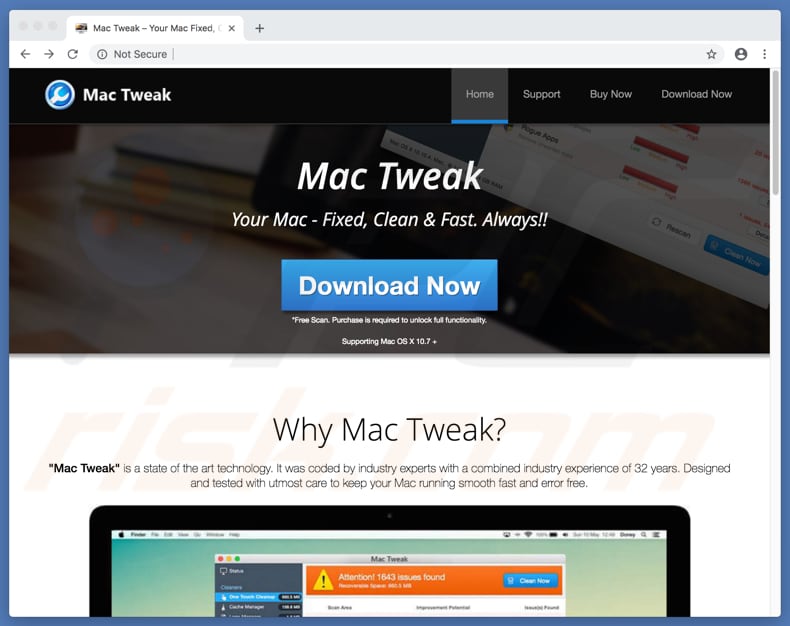
Wenn ein System-Scan abgeschlossen ist, zeigt Mac Tweak eine Liste verschiedener Probleme an. Durch das Beheben dieser Probleme kann die Leistung des Computers verbessert, Speicherplatz gespart werden und so weiter.
Um eines der erkannten Probleme jedoch zu beheben, müssen Benutzer die App aktivieren. Mit anderen Worten, werden Benutzer dazu ermutigt, eine Vollversion von Mac Tweak zu kaufen.
Es gibt viele fragwürdige Apps, die entwickelt wurden, um falsche Ergebnisse anzuzeigen (Probleme zu erkennen, die nicht existieren) und auf diese Weise Benutzer dazu zu verleiten, diese Apps zu erwerben (für Vollversionen zu bezahlen). Es wird nicht empfohlen, Apps zu vertrauen, die mithilfe der zuvor erwähnten "Bündelungs"-Methode oder betrügerischer Webseiten gefördert werden, die falsche Fehler, Viren oder andere Warnungen anzeigen.
Es ist möglich, dass Mac Tweak eine dieser Apps ist, die verwendet werden, um Personen dazu zu verleiten, Geld für sie auszugeben. Außerdem wird die „Bündelung“-Methode häufig verwendet, um mehrere unerwünschte Anwendungen zu verbreiten, ziemlich häufig verschiedene Browserentführer und Adware-artige Anwendungen.
Sobald diese Apps installiert sind, versorgen sie Benutzer üblicherweise mit aufdringlichen Werbeanzeigen, verursachen unerwünschte Weiterleitungen und zeichnen Daten in Bezug auf das Surfen (und andere) auf. Diese Apps werden auch als potenziell unerwünschte Apps eingestuft und sind häufig dafür verantwortlich, dass Benutzer dazu gebracht werden, betrügerische Webseiten zu besuchen die falsche Fehler, Virus-Warnungen anzeigen und fragwürdige Anwendungen wie Mac Tweak fördern. Wir empfehlen, alle installierten unerwünschten Apps wie Browserentführer, Adware und außerdem die Mac Tweak-App zu deinstallieren.
| Name | Mac Tweak potenziell unerwünschte Anwendung |
| Art der Bedrohung | Mac Malware, Mac Virus |
| Symptome | Ihr Mac wurde langsamer als normal, Sie sehen unerwünschte Pop-up-Werbung, Sie werden auf zwielichtige Websites weitergeleitet. |
| Verbreitungsmethoden | Betrügerische Pop-up-Werbung, kostenlose Software Installationsprogramme (Bündelung), falsche Flash-Player Installationsprogramme, Downloads von Torrent Dateien. |
| Schaden | Verfolgung des Surfens im Internet (potenzielle Datenschutzprobleme), Anzeige unerwünschter Werbung, Weiterleitungen auf zwielichtige Websites, Verlust privater Informationen. |
| Entfernung |
Um mögliche Malware-Infektionen zu entfernen, scannen Sie Ihren Computer mit einer legitimen Antivirus-Software. Unsere Sicherheitsforscher empfehlen die Verwendung von Combo Cleaner. Combo Cleaner herunterladenDer kostenlose Scanner überprüft, ob Ihr Computer infiziert ist. Um das Produkt mit vollem Funktionsumfang nutzen zu können, müssen Sie eine Lizenz für Combo Cleaner erwerben. Auf 7 Tage beschränkte kostenlose Testversion verfügbar. Eigentümer und Betreiber von Combo Cleaner ist RCS LT, die Muttergesellschaft von PCRisk. |
Mac Tweak ist nicht die einzige App, die mithilfe der "Bündelungs"-Methode oder verschiedener betrügerischer Webseiten verbreitet und als nützliches Tool gefördert wird, andere Beispiele für ähnliche Apps sind: Mac-Mechanic, Advanced Mac Cleaner, Mac Cleanup Pro. Sehr häufig werden potenziell unerwünschte Apps als seriöse und nützliche Tools dargestellt, häufig sind dies jedoch lediglich Versuche, Benutzer dazu zu verleiten, sie herunterzuladen und zu installieren.
Üblicherweise stellen Apps dieser Art ihren Benutzern keine der versprochenen Eigenschaften, Tools oder andere Funktionen zur Verfügung und werden lediglich dafür entwickelt, Einnahmen für ihre Entwickler zu generieren. Außerdem kann die Installation von PUAs zu Problemen in Bezug auf die Privatsphäre, Surfsicherheit und so weiter führen.
Wie wurden potenziell unerwünschte Anwendungen auf meinem Computer installiert?
Mac Tweak verfügt über eine offizielle Webseite, auf der sie heruntergeladen werden kann, sie kann jedoch ebenfalls über nicht vertrauenswürdige (betrügerische) Webseiten oder unbeabsichtigt installiert werden - wenn Softwareentwickler eine "Bündelungs"-Methode verwenden. Bündelung ist eine betrügerische Marketingmethode, die verwendet wird, um Benutzer dazu zu verleiten, unerwünschte Apps zusammen mit gewöhnlicher und/oder gewünschter Software zu installieren (oder herunterzuladen).
In den meisten Fällen werden PUAs in "Benutzerdefiniert", "Erweitert" und anderen ähnlichen Optionen oder Einstellungen der Download-/Installations-Setups versteckt. In den meisten Fällen installieren Benutzer unerwünschte Apps, wenn sie Download- oder Installationsschritte überspringen, ohne irgendwelche der erwähnten Einstellungen zu überprüfen und sie unverändert lassen.
Wie kann die Installation von potenziell unerwünschten Anwendungen vermieden werden?
Um die Installation (oder Downloads) verschiedener unerwünschter Apps zu verhindern, empfehlen wir, vorsichtig im Internet zu surfen und verschiedene Software vorsichtig herunterzuladen und zu installieren. Vertrauen Sie keinen Webseiten, die behaupten, dass sie Viren, Fehler oder andere Probleme auf Ihrem Computer entdeckt haben und laden Sie keine Apps herunter, die auf ihnen gefördert werden.
Beachten Sie, dass es keine Webseiten gibt, die in der Lage sind, Probleme dieser Art zu erkennen. Laden Sie Software ausschließlich über offizielle und vertrauenswürdige Webseiten (und direkte Links) oder andere vertrauenswürdige Quellen herunter.
Außerdem sollten Sie Software vorsichtig herunterladen und installieren: Prüfen Sie stets alle Einstellungen oder Optionen wie "Benutzerdefiniert", "Erweitert" und so weiter. Demarkieren Sie zusätzlich beenden Sie erst dann den Download- oder Installationsprozess. Beachten Sie, dass es unerwünschte Apps gibt, die über aufdringliche Werbeanzeigen verbreitet werden: Einige dieser Anzeigen sind in der Lage, Scripts auszuführen, die solche Apps herunterladen und installieren oder einfach auf Webseiten führen, die entwickelt wurden, um Benutzer zur Installation von potenziell unerwünschten Anwendungen zu verleiten.
Darüber hinaus führen Anzeigen dieser Art häufig auf nicht vertrauenswürdige Webseiten wie Pornografie, Glücksspiel, Erwachsenendating oder andere potenziell bösartige Webseiten. Wenn Sie auf unerwünschte Weiterleitungen stoßen, dann prüfen Sie, ob keine verdächtigen Apps (Erweiterungen, Programmerweiterungen oder Zusätze) in Ihrem Internetbrowser (oder Programme auf Ihrem Computer) installiert sind und entfernen Sie diese.
Wenn Ihr Computer bereits mit PUAs infiziert ist, empfehlen wir, einen Scan mit Combo Cleaner Antivirus für Windows durchzuführen, um sie automatisch zu beseitigen.
Aussehen der unerwünschten Anwendung "Mac Tweak" (GIF):
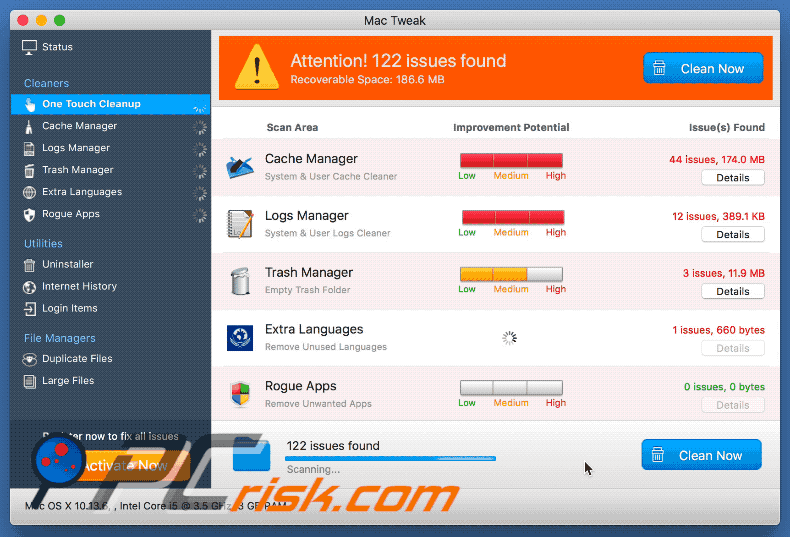
Screenshot der Mac Tweak-Anwendung:
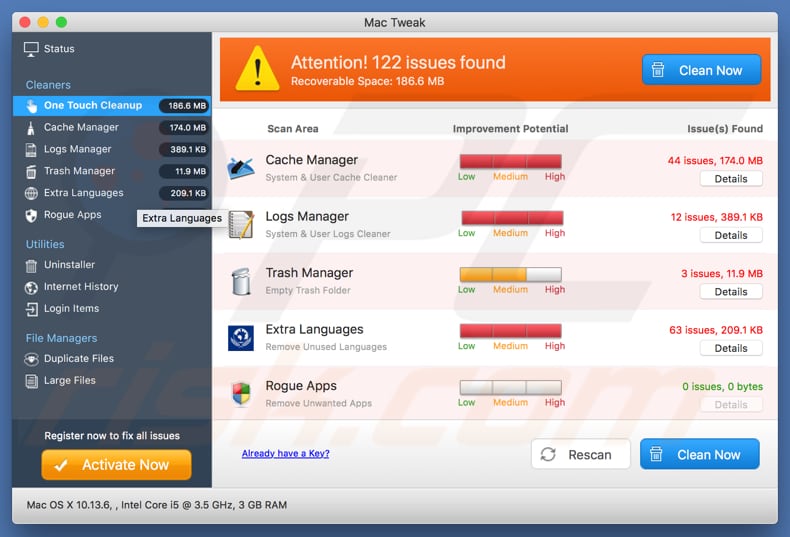
Falsche Virus-Warnung, welche die Anwendung Mac Tweak fördert:
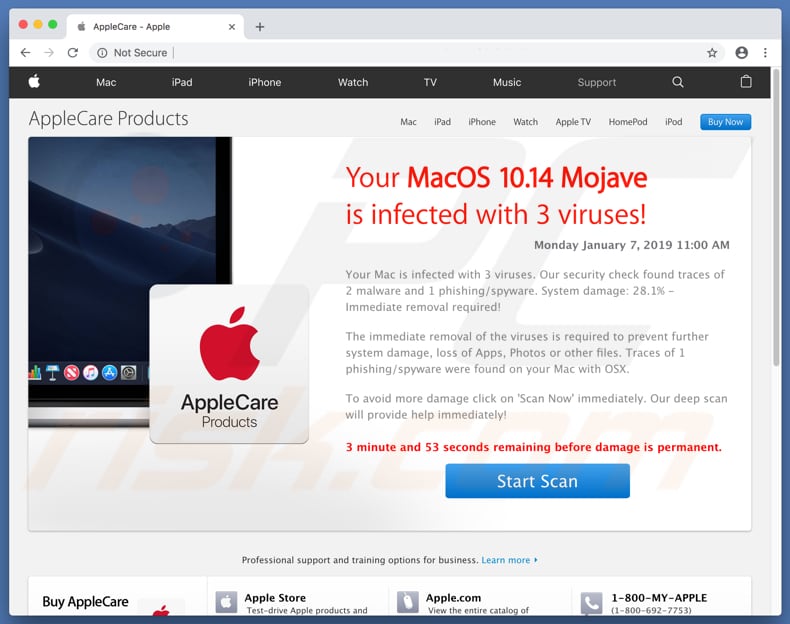
Gefälschte Scanergebnisse, die von der zuvor genannten Virus-Warnung angezeigt werden:
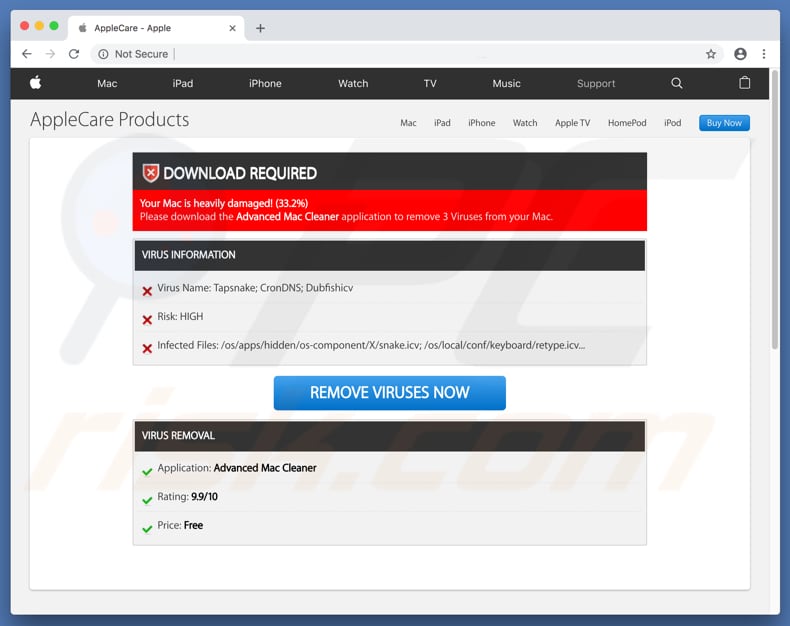
Screenshot des Mac Tweak-App-Installationsprogramms:
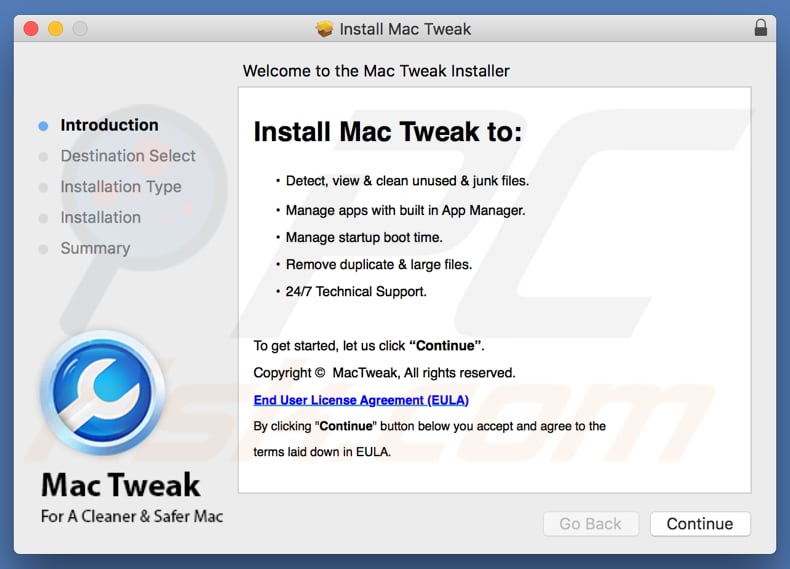
WICHTIGER HINWEIS! Mac Tweak fügt sich in die Liste der Anwendungen ein, die automatisch bei jeder Benutzeranmeldung ausgeführt werden. Daher sollten Sie vor Beginn diese Schritte ausführen:
- Gehen Sie auf Systemeinstellungen-> Benutzer & Gruppen.
- Klicken Sie auf Ihr Konto (auch als aktueller Benutzer bekannt).
- Klicken Sie auf Login-Elemente.
- Suchen Sie nach dem "Mac Tweak"-Eintrag. Wählen Sie diesen aus und klicken Sie auf die "-"-Taste, um ihn zu entfernen.
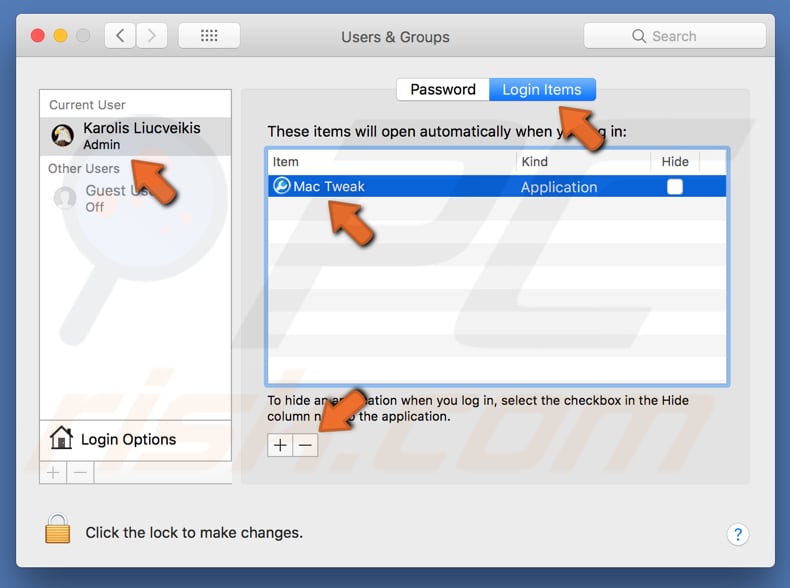
Umgehende automatische Entfernung von Malware:
Die manuelle Entfernung einer Bedrohung kann ein langer und komplizierter Prozess sein, der fortgeschrittene Computerkenntnisse voraussetzt. Combo Cleaner ist ein professionelles, automatisches Malware-Entfernungstool, das zur Entfernung von Malware empfohlen wird. Laden Sie es durch Anklicken der untenstehenden Schaltfläche herunter:
LADEN Sie Combo Cleaner herunterIndem Sie Software, die auf dieser Internetseite aufgeführt ist, herunterladen, stimmen Sie unseren Datenschutzbestimmungen und Nutzungsbedingungen zu. Der kostenlose Scanner überprüft, ob Ihr Computer infiziert ist. Um das Produkt mit vollem Funktionsumfang nutzen zu können, müssen Sie eine Lizenz für Combo Cleaner erwerben. Auf 7 Tage beschränkte kostenlose Testversion verfügbar. Eigentümer und Betreiber von Combo Cleaner ist RCS LT, die Muttergesellschaft von PCRisk.
Schnellmenü:
- Was ist "Mac Tweak"?
- SCHRITT 1. Mit PUAs verwandte Dateien und Ordner von OSX entfernen.
- SCHRITT 2. Betrügerische Erweiterungen von Safari entfernen.
- SCHRITT 3. Betrügerische Zusätze von Google Chrome entfernen.
- SCHRITT 4. Potenziell unerwünschte Programmerweiterungen von Mozilla Firefox entfernen.
Das Video zeigt, wie man die unerwünschte Anwendung "Mac Tweak" mit Combo Cleaner entfernt:
Entfernung potenziell unerwünschter Anwendungen:
Potenziell unerwünschte Anwendungen von Ihrem "Programme" Ordner entfernen:

Klicken Sie auf das Finder Symbol. Im Finder Fenster, wählen Sie "Programme". Im Anwendungen Ordner, suchen Sie nach “MPlayerX”,“NicePlayer”, oder anderen verdächtigen Anwendungen und ziehen sie diese in den Papierkorb. Nachdem Sie die potenziell unerwünschte(n) Anwendung(en) entfernt haben, die online Werbung verursachen, scannen Sie Ihren Mac auf verbleibende, unerwünschte Komponenten.
LADEN Sie die Entfernungssoftware herunter
Combo Cleaner überprüft, ob Ihr Computer infiziert ist. Um das Produkt mit vollem Funktionsumfang nutzen zu können, müssen Sie eine Lizenz für Combo Cleaner erwerben. Auf 7 Tage beschränkte kostenlose Testversion verfügbar. Eigentümer und Betreiber von Combo Cleaner ist RCS LT, die Muttergesellschaft von PCRisk.
Mac Tweak potenziell unerwünschte Anwendung bezogene Dateien und Ordner entfernen:

Klicken Sie auf das Finder Symbol aus der Menüleiste, wählen Sie Gehen und klicken Sie auf Zum Ordner gehen...
 Suchen Sie nach Dateien, die von werbefinanzierter Software erzeugt wurden im /Library/LaunchAgents Ordner:
Suchen Sie nach Dateien, die von werbefinanzierter Software erzeugt wurden im /Library/LaunchAgents Ordner:

Im Gehen zu Ordner...Leiste, geben Sie ein: /Library/LaunchAgents

Im "LaunchAgents" Ordner, suchen Sie nach allen kürzlich hinzugefügten, verdächtigen Dateien und bewegen Sie diese in den Papierkorb. Beispiele für Dateien, die von werbefinanzierter Software erzeugt wurden - "installmac.AppRemoval.plist", "myppes.download.plist", "mykotlerino.ltvbit.plist", "kuklorest.update.plist", etc. Werbefinanzierte Software installiert häufig mehrere Dateien zur gleichen Zeit.
 Suchen Sie nach Dateien, die von werbefinanzierter Software erzeugt wurden im /Library/Application Support Ordner:
Suchen Sie nach Dateien, die von werbefinanzierter Software erzeugt wurden im /Library/Application Support Ordner:

Im Gehen zu Ordner...Leiste, geben Sie ein: /Library/Application Support

Im "Application Support" Ordner, suchen Sie nach allen kürzlich hinzugefügten, verdächtigen Ordnern. Zum Beispiel "MplayerX" oder "NicePlayer" und bewegen Sie diese Ordner in den Papierkorb.
 Suchen Sie nach Dateien, die von werbefinanzierter Software erzeugt wurden im ~/Library/LaunchAgents Ordner:
Suchen Sie nach Dateien, die von werbefinanzierter Software erzeugt wurden im ~/Library/LaunchAgents Ordner:

Im Gehen zu Ordner Leiste, geben Sie ein: ~/Library/LaunchAgents
 Im "LaunchAgents" Ordner, suchen Sie nach allen kürzlich hinzugefügten, verdächtigen Dateien und bewegen Sie diese Ordner in den Papierkorb. Beispiele für Dateien, die von werbefinanzierter Software erzeugt wurden - "installmac.AppRemoval.plist", "myppes.download.plist", "mykotlerino.ltvbit.plist", "kuklorest.update.plist", etc. Werbefinanzierte Software installiert häufig mehrere Dateien zur gleichen Zeit.
Im "LaunchAgents" Ordner, suchen Sie nach allen kürzlich hinzugefügten, verdächtigen Dateien und bewegen Sie diese Ordner in den Papierkorb. Beispiele für Dateien, die von werbefinanzierter Software erzeugt wurden - "installmac.AppRemoval.plist", "myppes.download.plist", "mykotlerino.ltvbit.plist", "kuklorest.update.plist", etc. Werbefinanzierte Software installiert häufig mehrere Dateien zur gleichen Zeit.
 Suchen Sie nach Dateien, die von werbefinanzierter Software erzeugt wurden im /Library/LaunchDaemons Ordner:
Suchen Sie nach Dateien, die von werbefinanzierter Software erzeugt wurden im /Library/LaunchDaemons Ordner:

Im Gehen zu Ordner Leiste, geben Sie ein: ~/Library/LaunchDaemons
 Im "LaunchDaemons" Ordner, suchen Sie nach allen kürzlich hinzugefügten, verdächtigen Dateien. Zum Beispiel "com.aoudad.net-preferences.plist", "com.myppes.net-preferences.plist", "com.kuklorest.net-preferences.plist", "com.avickUpd.plist", etc., und bewegen Sie diese in den Papierkorb.
Im "LaunchDaemons" Ordner, suchen Sie nach allen kürzlich hinzugefügten, verdächtigen Dateien. Zum Beispiel "com.aoudad.net-preferences.plist", "com.myppes.net-preferences.plist", "com.kuklorest.net-preferences.plist", "com.avickUpd.plist", etc., und bewegen Sie diese in den Papierkorb.
 Scannen Sie Ihren Computer mit Combo Cleaner:
Scannen Sie Ihren Computer mit Combo Cleaner:
Wenn Sie alle Schritte in der richtigen Reihenfolge befolgt haben, sollte Ihr Mac frei von Infektionen sein. Um sicherzustellen, dass Ihr System nicht infiziert ist, scannen Sie es mit Combo Cleaner Antivirus. HIER herunterladen. Nach dem Herunterladen der Datei, klicken Sie auf das Installationsprogramm combocleaner.dmg. Ziehen Sie im geöffneten Fenster das Symbol Combo Cleaner auf das Symbol Anwendungen und legen Sie es dort ab. Öffnen Sie jetzt Ihr Launchpad und klicken Sie auf das Symbol Combo Cleaner. Warten Sie, bis Combo Cleaner seine Virendatenbank aktualisiert hat und klicken Sie auf die Schaltfläche „Combo Scan starten“.

Combo Cleaner scannt Ihren Mac jetzt auf Infektionen mit Malware. Wenn der Antivirus-Scan „Keine Bedrohungen gefunden“ anzeigt, heißt das, dass Sie mit dem Entfernungsleitfaden fortfahren können. Andernfalls wird empfohlen, alle gefundenen Infektionen vorher zu entfernen.

Nachdem Dateien und Ordner entfernt wurden, die von dieser werbefinanzierten Software erzeugt wurden, entfernen Sie weiter falsche Erweiterungen von Ihren Internetbrowsern.
Mac Tweak potenziell unerwünschte Anwendung Startseiten und Standard Internetsuchmaschinen von Internetbrowsern:
 Bösartige Erweiterungen von Safari entfernen:
Bösartige Erweiterungen von Safari entfernen:
Mac Tweak potenziell unerwünschte Anwendung bezogene Safari Erweiterungen entfernen:

Öffnen Sie den Safari Browser. Aus der Menüleiste wählen Sie "Safari" und klicken Sie auf "Benutzereinstellungen...".

Im Benutzereinstellungen Fenster wählen Sie "Erweiterungen" und suchen Sie nach kürzlich installierten, verdächtigen Erweiterungen. Wenn Sie sie gefunden haben, klicken Sie auf "Deinstallieren" Symbol daneben. Beachten Sie, dass Sie alle Erweiterungen sicher von ihrem Safari Browser deinstallieren können. Keine davon sind unabdingbar für die normale Funktion des Browsers.
- Falls Sie weiterhin Probleme mit Browserweiterleitungen und unerwünschter Werbung haben - Safari zurücksetzen.
 Bösartige Programmerweiterungen von Mozilla Firefox entfernen:
Bösartige Programmerweiterungen von Mozilla Firefox entfernen:
Mac Tweak potenziell unerwünschte Anwendung bezogene Mozilla Firefox Zusätze entfernen:

Öffen Sie Ihren Mozilla Firefox Browser. In der oberen rechten Ecke des Bildschirms, klicken Sie auf das "Menü öffnen" (drei horizontale Linien) Symbol. Aus dem geöffneten Menü wählen Sie "Zusätze".

Wählen Sie den "Erweiterungen" Reiter und suchen Sie nach allen kürzlich installierten, verdächtigen Zusätzen. Wenn Sie sie gefunden haben, klicken Sie auf das "Entfernen" Symbol daneben. Beachten Sie, dass Sie alle Erweiterungen deinstallieren von Ihrem Mozilla Firefox Browser entfernen können - keine davon sind unabdingbar für die normale Funktion des Browsers.
- Falls Sie weiterhin Probleme mit Browserweiterleitungen und unerwünschter Werbung haben - Mozilla Firefox zurücksetzen.
 Bösartige Erweiterungen von Google Chrome entfernen:
Bösartige Erweiterungen von Google Chrome entfernen:
Mac Tweak potenziell unerwünschte Anwendung bezogene Google Chrome Zusätze entfernen:

Öffnen Sie Google Chrome und klicken Sie auf das "Chrome Menü" (drei horizontale Linien) Symbol, das sich in der rechten oberen Ecke des Browserfensters befindet. Vom Klappmenü wählen Sie "Mehr Hilfsmittel" und wählen Sie "Erweiterungen".

Im "Erweiterungen" Fenster, suchen Sie nach allen kürzlich installierten, versächtigen Zusätzen. Wenn Sie sie gefunden haben, klicken Sie auf das "Papierkorb" Symbol daneben. Beachten Sie, dass Sie alle Erweiterungen sicher von Ihrem Google Chrome Browser entfernen können - keine davon sind unabdingbar für die normale Funktion des Browsers.
- IFalls Sie weiterhin Probleme mit Browserweiterleitungen und unerwünschter Werbung haben - Google Chrome zurücksetzen.
Teilen:

Tomas Meskauskas
Erfahrener Sicherheitsforscher, professioneller Malware-Analyst
Meine Leidenschaft gilt der Computersicherheit und -technologie. Ich habe mehr als 10 Jahre Erfahrung in verschiedenen Unternehmen im Zusammenhang mit der Lösung computertechnischer Probleme und der Internetsicherheit. Seit 2010 arbeite ich als Autor und Redakteur für PCrisk. Folgen Sie mir auf Twitter und LinkedIn, um über die neuesten Bedrohungen der Online-Sicherheit informiert zu bleiben.
Das Sicherheitsportal PCrisk wird von der Firma RCS LT bereitgestellt.
Gemeinsam klären Sicherheitsforscher Computerbenutzer über die neuesten Online-Sicherheitsbedrohungen auf. Weitere Informationen über das Unternehmen RCS LT.
Unsere Anleitungen zur Entfernung von Malware sind kostenlos. Wenn Sie uns jedoch unterstützen möchten, können Sie uns eine Spende schicken.
SpendenDas Sicherheitsportal PCrisk wird von der Firma RCS LT bereitgestellt.
Gemeinsam klären Sicherheitsforscher Computerbenutzer über die neuesten Online-Sicherheitsbedrohungen auf. Weitere Informationen über das Unternehmen RCS LT.
Unsere Anleitungen zur Entfernung von Malware sind kostenlos. Wenn Sie uns jedoch unterstützen möchten, können Sie uns eine Spende schicken.
Spenden
▼ Diskussion einblenden